 计算机操作题及详解
计算机操作题及详解
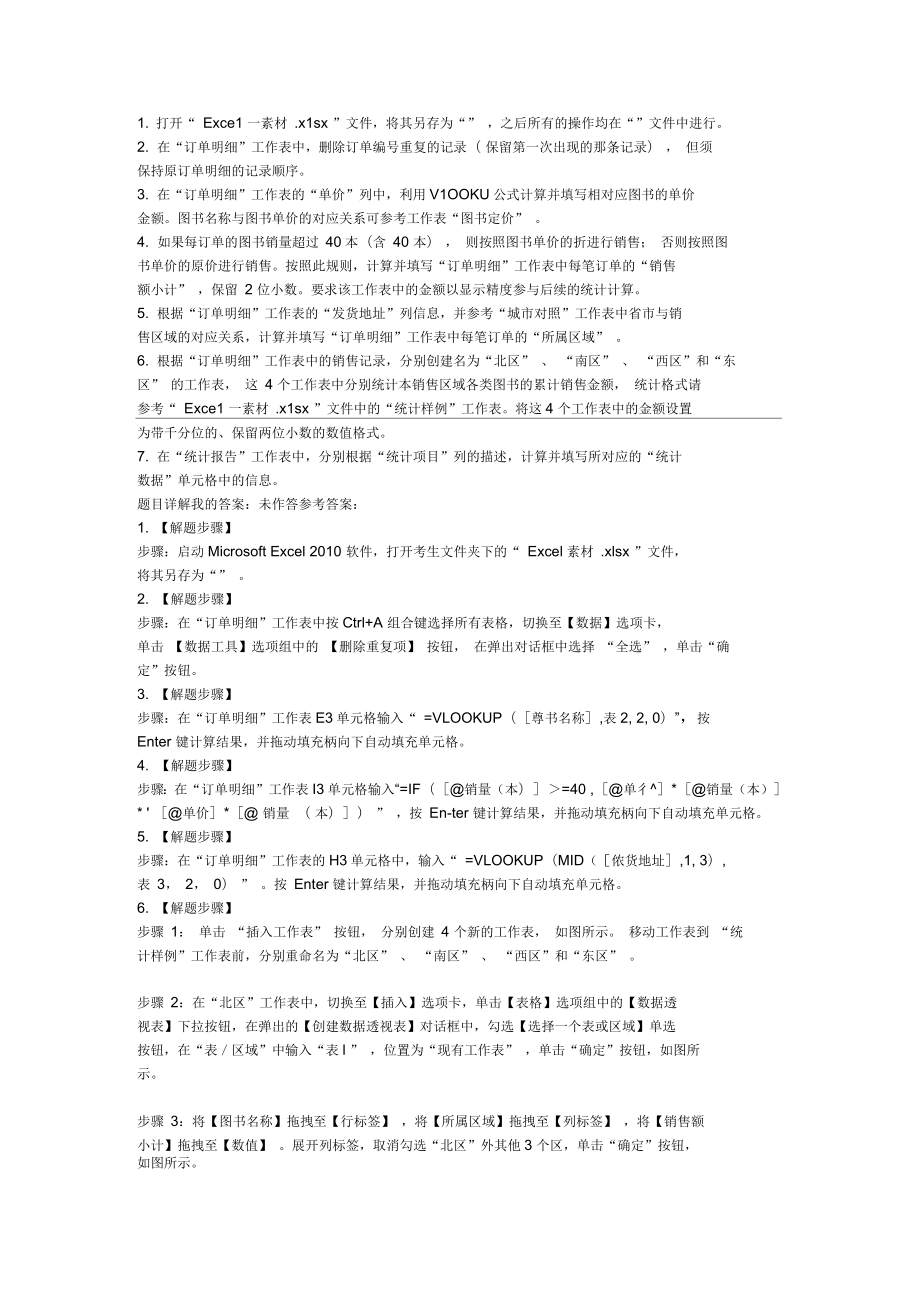


《计算机操作题及详解》由会员分享,可在线阅读,更多相关《计算机操作题及详解(6页珍藏版)》请在装配图网上搜索。
1、1. 打开“ Exce1 一素材 .x1sx ”文件,将其另存为“” ,之后所有的操作均在“”文件中进行。2. 在“订单明细”工作表中,删除订单编号重复的记录( 保留第一次出现的那条记录) , 但须保持原订单明细的记录顺序。3. 在“订单明细”工作表的“单价”列中,利用V1OOKU公式计算并填写相对应图书的单价金额。图书名称与图书单价的对应关系可参考工作表“图书定价” 。4. 如果每订单的图书销量超过 40本(含 40 本) , 则按照图书单价的折进行销售; 否则按照图书单价的原价进行销售。按照此规则,计算并填写“订单明细”工作表中每笔订单的“销售额小计” ,保留 2 位小数。要求该工作表中的
2、金额以显示精度参与后续的统计计算。5. 根据“订单明细”工作表的“发货地址”列信息,并参考“城市对照”工作表中省市与销售区域的对应关系,计算并填写“订单明细”工作表中每笔订单的“所属区域” 。6. 根据“订单明细”工作表中的销售记录,分别创建名为“北区” 、 “南区” 、 “西区”和“东区” 的工作表, 这 4 个工作表中分别统计本销售区域各类图书的累计销售金额, 统计格式请参考“ Exce1 一素材 .x1sx ”文件中的“统计样例”工作表。将这4 个工作表中的金额设置为带千分位的、保留两位小数的数值格式。7. 在“统计报告”工作表中,分别根据“统计项目”列的描述,计算并填写所对应的“统计数
3、据”单元格中的信息。题目详解我的答案:未作答参考答案:1. 【解题步骤】步骤:启动Microsoft Excel 2010 软件,打开考生文件夹下的“ Excel 素材 .xlsx ”文件,将其另存为“” 。2. 【解题步骤】步骤:在“订单明细”工作表中按Ctrl+A 组合键选择所有表格,切换至【数据】选项卡,单击 【数据工具】选项组中的 【删除重复项】 按钮, 在弹出对话框中选择 “全选” ,单击“确定”按钮。3. 【解题步骤】步骤:在“订单明细”工作表E3单元格输入“ =VLOOKUP(尊书名称,表2, 2, 0)”,按Enter 键计算结果,并拖动填充柄向下自动填充单元格。4. 【解题步
4、骤】步骤:在“订单明细”工作表I3单元格输入“=IF(销量(本)=40 ,单彳*销量(本)* 单价* 销量 ( 本) ” ,按 En-ter 键计算结果,并拖动填充柄向下自动填充单元格。5. 【解题步骤】步骤:在“订单明细”工作表的H3单元格中,输入“ =VLOOKUP(MID(侬货地址,1, 3),表 3, 2, 0) ” 。按 Enter 键计算结果,并拖动填充柄向下自动填充单元格。6. 【解题步骤】步骤 1: 单击 “插入工作表” 按钮, 分别创建 4 个新的工作表, 如图所示。 移动工作表到 “统计样例”工作表前,分别重命名为“北区” 、 “南区” 、 “西区”和“东区” 。步骤 2:
5、在“北区”工作表中,切换至【插入】选项卡,单击【表格】选项组中的【数据透视表】下拉按钮,在弹出的【创建数据透视表】对话框中,勾选【选择一个表或区域】单选按钮,在“表区域”中输入“表l ” ,位置为“现有工作表” ,单击“确定”按钮,如图所示。步骤 3:将【图书名称】拖拽至【行标签】 ,将【所属区域】拖拽至【列标签】 ,将【销售额小计】拖拽至【数值】 。展开列标签,取消勾选“北区”外其他3 个区,单击“确定”按钮,如图所示。步骤4:切换至【数据透视表工具】- 【设计】选项卡,在【布局】选项组中,单击【总计】按钮,在弹出的的下拉列表中单击【仅对列启用】 ;单击【报表布局】按钮,在弹出的下拉列表中选
6、择【以大纲形式显示】 。步骤 5:选中数据区域 B 列,切换到【开始】选项卡,单击【数字】 选项组的对话框启动器按钮, 在弹出的 “设置单元格格式” 对话框中选择 “分类”组中的“数值” ,勾选“使用千分位分隔符” , “小数位数”设为“2 ” . 单击“确定”按钮,如图所示。步骤6:按以上方法分别完成“南区”、 “西区”和“东区”工作表的设置。7. 【解题步骤】步骤1:在“统计报告”工作表 B3单元格输入“ =SUMIFS俵1销售额小计,表l日 期=20131 1”,表 1日期,” =2012 1 1”,表1 日期 ,” =201371”,表 1日期,” =20121 1,表 I日期,” =
7、20131 1”,表 1日期,” =20131 1”,表 1日期。”:2013 1231“)”, 设置数字格式为百分比,保留两位小数。步骤6:保存“”文件。8. 请在【答题】菜单下选择【进入考生文件夹】命令,并按照题目要求完成下面的操作。注意: 以下的文件必须都保存在考生文件夹下。 在某展会的产品展示区, 公司计划在大屏幕投影上向来宾自动播放并展示产品信息, 因此需要市场部助理小王完善产品宣传文稿的演示内容。按照如下需求,在PowerPoint 中完成制作工作:1. 打开素材文件“ PowerPoint.素材.PPTX”,将其另存为,之后所有的操作均在文件 中进行。2. 将演示文稿中的所有中文
8、文字字体由“宋体”替换为“微软雅黑” 。3. 为了布局美观,将第2 张幻灯片中的内容区域文字转换为“基本维恩图” smarArt 布局,更改 SmartArt 的颜色,并设置该SmartArt 样式为“强烈效果” 。4. 为上述 SmartArt 图形设置由幻灯片中心进行“缩放”的进人动画效果,并要求自上一动画开始之后自动、逐个展示SmartArt 中的 3 点产品特性文字。5. 为演示文稿中的所有幻灯片设置不同的切换效果。6. 将考试文件夹中的声音文件 “” 作为该演示文稿的背景音乐, 并要求在幻灯片放映时即开 始播放,至演示结束后停止。7. 为演示文稿最后一页幻灯片右下角的图形添加指向网址
9、“的超链接。8. 为演示文稿创建 3 个节,其中“开始”节中包含第1 张幻灯片, “更多信息”节中包含最后 1 张幻灯片,其余幻灯片均包含在“产品特性”节中。9. 为了实现幻灯片可以在展台自动放映,设置每张幻灯片的自动放映时间为 10 秒钟。题目详解我的答案:干部参考答案:1. 【解题步骤】步骤:启动Microsoft PowerPoint 2010 软件,打开考生文件夹下的“ PowerPoint 一素材 .pptx ”文件,将其另存为“” 。2. 【解题步骤】步骤:选中第1张幻灯片,按 CTRL+隗中所有文字,切换至【开始】选项卡,将字体设置 为“微软雅黑” ,使用同样的方法为每张幻灯片修
10、改字体。3. 【解题步骤】步骤 1:切换到第2 张幻灯片,选择内容文本框中的的文字,切换至【开始】选项卡【段落1 选项组中,单击转换为【 SmartArt 图形】按钮,在弹出的下拉列表中选择【基本维恩图】如图所示。步骤2:切换至.SmartArt 工具】下的【设计】选项卡,单击【 Smart_Art 样式】选项组中的【更改颜色】按钮,选择一种颜色,在【 SmartArt 样式】选项组中选择“强烈效果”样式,使其保持美观。4. 【解题步骤】步骤 1 :选中 SmartArt 图形,切换至【动画 1 选项卡,选择【动画】选项组中【进入】组中【缩放】效果。步骤 2: 单击 【效果选项】 下拉按钮,
11、在其下拉列表中, 选择 【消失点】 中的 “幻灯片中心”【序列 1 设为“逐个” 。步骤3:单击“计时”组中“开始”右侧的下拉按钮,选择“上一动画之后”。5. 【解题步骤】步骤1:选择第一张幻灯片,切换至【切换】选项卡,为幻灯片选择一种切换效果。步骤2:用相同方式设置其他幻灯片,保证切换效果不同即可。6. 【解题步骤】步骤1:选择第一张幻灯片,切换至【插入】选项卡,选择【媒体】选项组的【音频】下拉按钮,在其下拉列表中选择【文件中的音频】选项,在弹出的“插人音频”对话框中选择素材文件夹下的 BackMusic 。 .MID 音频文件,如图所示。步骤2:选中音频按钮,切换至【音频工具】下的【播放】
12、选项卡中,在【音频选项】选项组中,将【开始】设置为【跨幻灯片播放】 ,勾选“循环播放直到停止” 、 “播完返回开头”和“放映时隐藏”复选框,最后,适当调整位置,如图所示。7. 【解题步骤】步骤: 选择最后一张幻灯片的箭头图片 , 单击鼠标右键, 在弹出的快捷菜单中选择 【超链接】命令。弹出【插入超链接】对话框,选择【现有文件或网页】选项,在【地址】后的输入栏中输入“并单击“确定”按钮,如图所示。8. 【解题步骤】步骤 1 :选中第 1 张幻灯片,单击鼠标右键,在弹出的快捷菜单中选择【新增节】 ,这时就会出现一个无标题节,选中节名,单击鼠标右键,在弹出的快捷菜单中选择【重命名节】 ,将节重命名为
13、“开始” ,单击“重命名”即可。步骤2:选中第2 张幻灯片,单击鼠标右键,在弹出的快捷菜单中选择【新增节】命令,这时就会出现一个无标题节,单击鼠标右键,在弹出的快捷菜单中选择【重命名节】 ,将节重命名为“产品特性” ,单击“重命名”即可。步骤 3:选中第 6 张幻灯片,按同样的方式设置第 3 节为“更多信息” 。9. 【解题步骤】步骤 1 :切换至【切换】选项卡,选择【计时】选项组,勾选【设置自动换片时间】 ,并将自动换片时间设置为 10 秒,单击“全部应用”按钮。如图所示。步骤2:保存演示文稿“” . 请在【答题】菜单下选择【进入考生文件夹】命令,并按照题目要求完成下面的操作。注意: 以下的
14、文件必须都保存在考生文件夹下。 财务部助理小王需要协助公司管理层制作本财 年的年度报告,请你按照如下需求完成制作工作:1. 打开“ word_素材.docx ”文件,将其另存为,之后所有的操作均在文件中进行。2. 查看文档中含有绿色标记的标题,例如“致我们的股东” 、 “财务概要”等,将其段落格式赋予到本文档样式库中的“样式1” 。3. 修改“样式1” ,样式,设置其字体为黑色、黑体,并为该样式添加磅的黑色、单线条下划线边框,该下划线边框应用于“样式1 ”所匹配的段落,将“样式1”重新命名为“报告标题 1” 。4. 将文档中所有含有绿色标记的标题文字段落应用“报告标题 1 ”样式。5. 在文档
15、的第1 页与第 2 页之间, 插入新的空白页, 并将文档目录插入到该页中。 文档目录要求包含页码,并仅包含“报告标题 1”样式所示的标题文字。将自动生成的目录标题“目录”段落应用“目录标题”样式。6. 因为财务数据信息较多, 因此设置文档第5 页 “现金流量表” 段落区域内的表格标题行可以自动出现在表格所在页面的表头位置。图表样式请参考从文档第 3 页开始1 ”样式所示的7. 在“产品销售一览表” 段落区域的表格下方,插入一个产品销售分析图,“分析图样例 .jpg ”文件所示,并将图表调整到与文档页面宽度相匹配。8. 修改文档页眉, 要求文档第1 页不包含页眉, 文档目录页不包含页码,在页眉的
16、左侧区域包含页码,在页眉的右侧区域自动填写该页中“报告标题标题文字。9. 为文档添加水印,水印文字为“机密” ,并设置为斜式版式。10. 根据文档内容的变化,更新文档目录的内容与页码。题目详解我的答案:未作答参考答案:1. 【解题步骤】步骤 1:打开考生文件夹下的“ word 素材 .docx ”文件。步骤 2 :选择【文件】选项卡,在下拉列表中单击【另存为】 ,弹出【另存为】对话框,在文件名中输入“” ,保存到考生文件下,单击“确定”按钮。2. 【解题步骤】步骤:按住ctd 键用鼠标选中所有绿色标题文字,切换到【开始】选项卡,在【样式】选项组中单击【其他】下三角按钮,在弹出的下拉列表中选择【
17、应用样式】命令,弹出【应用样式】对话框,选择【样式1 】 ,单击【重新应用】按钮,如图所示。3. 【解题步骤】步骤 1:选中【样式】中的【标题 1】按钮,单击鼠标右键,在弹出的快捷菜单中选择【修改】按钮,弹出【修改样式】对话框,将【名称】修改为【报告标题 1 】 ,将【字体】设为“黑体”【字体颜色】为“黑色”,如图所示。步骤 2 :单击【格式】按钮,在其快捷菜单中选择【边框】 ,打开【边框和底纹】对话框,在对话框中依次设置【单线条】 、颜色为【黑色】 、宽度为【磅】 ,然后单击【下边框】按钮,单击“确定”按钮,如图所示。返回到【修改样式】对话框,再次单击“确定”按钮。4. 【解题步骤】步骤:按
18、住Ctrl 键选择所有绿色标记的标题文字,单击【样式】中的【报告标题 1 】按钮,对其应用【报告标题 1】样式。5. 【解题步骤】步骤 1:把光标放在第2 页“致我们的股东”最前面,切换到【插入】选项卡下,在【页】选项组中单击【空白页】按钮,即可插入一张空白页,并将第 2 页多余的横线部分删除,输入文字“目录” 。步骤2:切换到【引用】选项卡下,在【目录】选项组中单击【目录】下拉按钮,在下拉列表中选择【插入目录】选项,弹出【目录】对话框,将【显示级别】设为 1 ,单击“确定”按钮,如图所示。步骤 3: 选中目录标题 “目录” 二字, 切换到 【开始】 选项卡, 在 【样式】选项组中单击 【样式
19、】中的【其他】下三角按钮,在下拉列表中选择【目录标题】 ,即可应用该样式,如图所示。6. 【解题步骤】步骤:选中第5 页的“现金流量表”表格第一行:切换到【表格工具】【布局】选项卡,在【数据】选项组中单击【重复标题行】按钮,如图所示。7. 【解题步骤】步骤1:鼠标定位在“产品销售一览表”段落区域的表格下方,在【插入】选项卡【插图】选项组中单击【图表】按钮,弹出【插入图表】对话框,选择【饼图】中的“复合条饼图” ,单击“确定”按钮,如图所示。步骤2:将表格数据复制到饼图的数据表里,关闭Excel 表格。步骤 3: 选中饼图, 切换到 【图表工具】下的 【布局】 选项卡, 在 【标签】选项组中单击
20、 【数据标签】按钮,在弹出的下拉列表中选择【其他数据标签选项】命令,如图所示。步骤4:弹出【设置数据标签格式】对话框,在【标签包括】选项组中,勾选【类别名称】复选框,取消勾选【值】复选框。 【标签位置】设为【数据标签外】 ,单击“关闭”按钮,如图所示。步骤 5: 选中饼图中的数据, 单击鼠标右键, 在弹出的快捷菜单中选择 【设置数据系列格式】 ,弹出【设置数据系列格式】对话框,将【系列分割依据】设为 “位置” ,将【第二绘图区包含最后一个】设为4,单击关闭”按钮如图所示。步骤6:选中饼图,切换到【图表工具】下的【布局】选项卡,在【标签】选项组中,单击【图例】下拉按钮,在下拉列表中选择【无】 。
21、步骤 7:适当调整图表位置与文档页面宽度相匹配。8. 【解题步骤】步骤1:将光标置于“致我们的股东”前,切换到【页面布局】选项卡,在【页面设置】选项组中,单击【分隔符】按钮,在下拉列表中选择【分节符】 - 【连续】 。步骤2: 双击第3 页页眉位置, 使其处于编辑状态, 切换到 【页眉和页脚工具】下的【设计】选项卡, 在【导航】 选项组单击 【链接到前一条页眉】 按钮, 使其取消选中链接, 如图所示。然后将第 2 页目录中的页码文字删除,把第l 页中页眉中所有内容删除。步骤 3:鼠标定位到第3 页页眉位置,切换到【插入】选项卡下,在【文本】选项组中单击【文档部件】按钮,在其下拉列表中选择【域】选项,弹出【域】对话框,将【域名】设为【StyleRef 】 ,将【域属性】 - 【样式名】设置为【报告标题 l 】。选中标题,将其放到右侧。9. 【解题步骤】步骤:在【页面布局】选项卡下的【页面背景】选项组中,单击【水印】下拉按钮,在下拉列表中选择【自定义水印】 ,在弹出的【水印】对话框中选择“文字水印” ,版式为“斜式” , 单击“确定”按钮,为每页添加水印,如图所示。10. 【解题步骤】步骤1:鼠标定位在目录中,切换到【引用】选项卡,在【目录】选项组中,单击【更新目录】按钮,弹出【更新目录】对话框,选中【更新整个目录】单选按钮,单击“确定”按钮。步骤2:保存“”文档。
- 温馨提示:
1: 本站所有资源如无特殊说明,都需要本地电脑安装OFFICE2007和PDF阅读器。图纸软件为CAD,CAXA,PROE,UG,SolidWorks等.压缩文件请下载最新的WinRAR软件解压。
2: 本站的文档不包含任何第三方提供的附件图纸等,如果需要附件,请联系上传者。文件的所有权益归上传用户所有。
3.本站RAR压缩包中若带图纸,网页内容里面会有图纸预览,若没有图纸预览就没有图纸。
4. 未经权益所有人同意不得将文件中的内容挪作商业或盈利用途。
5. 装配图网仅提供信息存储空间,仅对用户上传内容的表现方式做保护处理,对用户上传分享的文档内容本身不做任何修改或编辑,并不能对任何下载内容负责。
6. 下载文件中如有侵权或不适当内容,请与我们联系,我们立即纠正。
7. 本站不保证下载资源的准确性、安全性和完整性, 同时也不承担用户因使用这些下载资源对自己和他人造成任何形式的伤害或损失。
